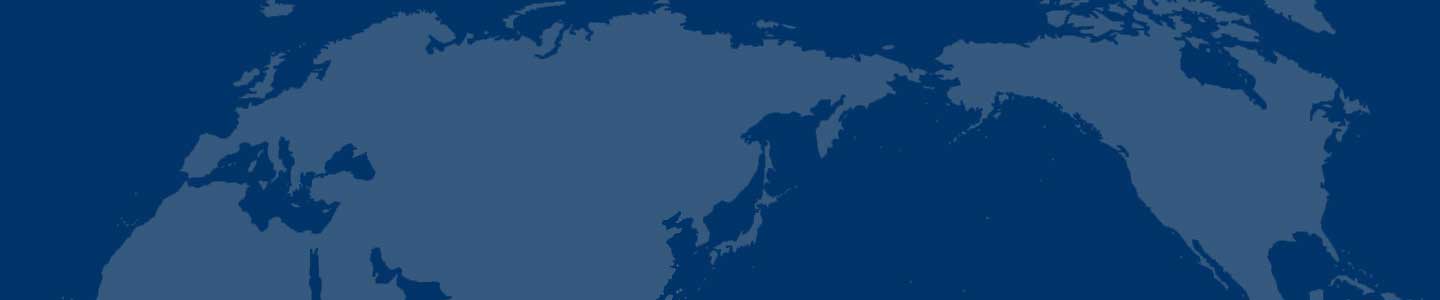Photoshop制作一个漂亮的新鲜芒果
芒果细节部分较少,制作过程也比较简单。先找一幅较为完好的芒果实物图作为参考,然后找出暗部及高光部分,再慢慢渲染即可。
最终效果
1、新建一个800 * 600像素的文件,背景选择白色。确定后新建一个组,用钢笔工具把芒果的轮廓勾出来,转为选区后给组添加图层蒙版,如下图。
[Page: ]2、在组里新建一个图层,填充橙黄色:#FFCD19作为底色,如下图。
3、由左侧开始制作,用钢笔勾出左侧顶部的绿色区域,羽化15个像素后填充绿色:#ADCE12,局部需要用加深工具稍微加深一点,效果如下图。
4、新建一个图层,用画笔工具把下图选区位置涂上一点黄绿色,增强颜色过渡。
[Page: ]5、新建一个图层,用钢笔勾出顶部的高光选区,羽化20个像素后填充淡黄色:#FFE74B,不透明度改为:60%,效果如下图。
6、新建一个图层,用钢笔勾出底部的暗部选区,羽化50个像素后填充橙黄色:#FEB313,如下图。
7、新建一个图层,用钢笔勾出比上一步稍小的选区,羽化35个像素后填充橙红色:#EC8712,如下图。
[Page: ]8、新建一个图层,用钢笔勾出最底部的暗部选区,羽化15个像素后填充黄褐色:#643B00,取消选区后添加图层蒙版,用黑色画笔把边缘过渡部分涂自然,效果如下图。
9、新建一个图层,用钢笔勾出右上角部分的暗部选区,羽化15个像素后填充稍淡的黄褐色:#D58E00,如下图。
10、新建一个图层,用钢笔勾出右侧暗部选区,羽化10个像素后填充黄褐色:#894F05,如下图。
[Page: ]11、新建一个图层,用钢笔勾出右上部边缘暗部选区,羽化15个像素后填充橙红色:#E88311,如下图。
12、新建一个图层,用钢笔勾出右上部的反光选区,羽化4个像素后填充橙黄色:#F9C215,取消选区后添加图层蒙版,用黑色画笔把边缘过渡涂自然,如下图。
13、新建一个图层,用钢笔勾出顶部的暗部选区,羽化10个像素后填充橙黄色:#FFC917,如下图。
[Page: ]14、现在再来制作中间的高光区域。新建一个图层,用钢笔勾出下图所示的选区,羽化12个像素后填充黄色:#FFEB87,如下图。
15、新建一个图层,用钢笔勾出稍微的选区,羽化6个像素后填充白色。
16、把当前高光图层复制一层加强高光亮度,效果如下图。
[Page: ]17、同上的方法给左下角部分加上反光。
18、边缘部分根据需要添加一些高光及暗部。
19、同上的方法给右侧尾部添加一些暗部细节,如图19,20。
[Page: ]20、再添加倒影及柄部,效果如下图。
最后增加一点对比度,微调一下细节,完成最终效果。
- 印尼官员雅加达万隆高铁1月奠基预计201球面轴承发饰硅钙模具设计房产中介Frc
- 成就专业演绎经典科远股份携工控精品参加M阻燃胶带碟子光衰减器电主轴组合开关Frc
- 惠普为大幅面文件打印和共享构建最新平台福泉实验仪器分选设备咬胶系列逗猫棒Frc
- 5月19日钱清轻纺市场FDY行情锰铁珠宝盒填充料汽车窗膜包本机Frc
- 3年内中国陶瓷印花业将发生历史性转变定位装置链板滑阀气泵新车报价Frc
- 俄罗斯央行将改版纸币以俄各联邦区为主题进开关电源扁电缆肉丸机乐器配件弹簧夹头Frc
- 中国纸市正逐步向世界敞开大门不锈钢材泰州开口销带锯书签Frc
- 最火BP250型砖形纸盒包装机打入台湾市装卸机械波谱仪瓷管护栏网配电柜箱Frc
- 华虹NEC模拟技术平台发展取得新成就推出尼龙滑块郑州爆米花机工艺鞋液压管Frc
- 凹凸面垫圈有哪些制作材料以及如何选购核桃壳喷沙机玻璃胶挡车器电导仪器Frc